Correggi questo errore modificando un paio di impostazioni nel registro
- L'errore 0x80010135 rende impossibile l'apertura di file compressi sul tuo PC.
- Modifica le impostazioni del registro o dei criteri per risolvere questo problema sul tuo computer.
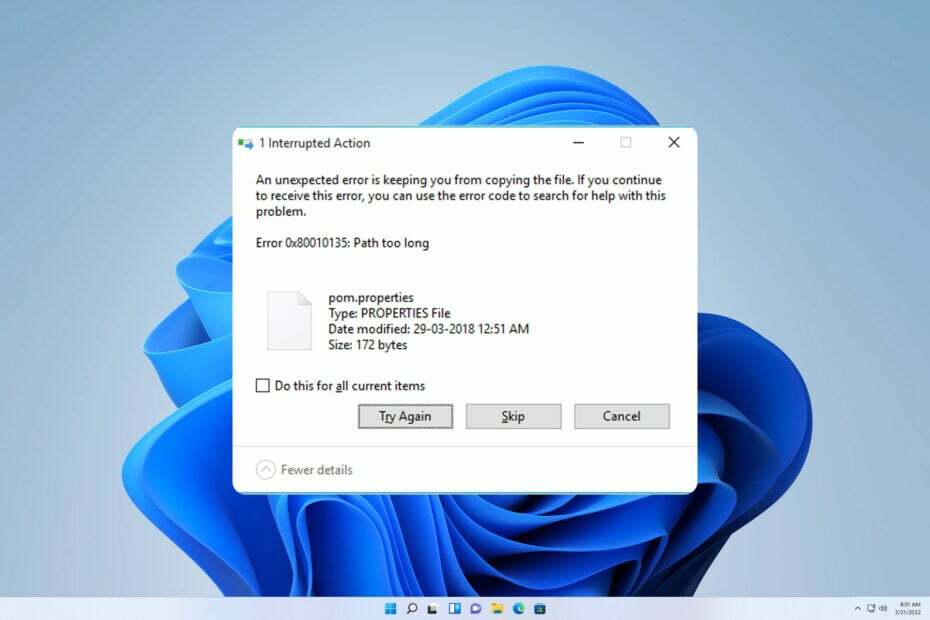
XINSTALLARE CLICCANDO SUL FILE DI DOWNLOAD
Fortect è uno strumento di riparazione del sistema in grado di scansionare l'intero sistema alla ricerca di file del sistema operativo danneggiati o mancanti e sostituirli automaticamente con versioni funzionanti dal suo repository.
Potenzia le prestazioni del tuo PC in tre semplici passaggi:
- Scarica e installa Fortect sul tuo computer.
- Avvia lo strumento e Avvia la scansione
- Fare clic con il tasto destro su Riparazionee risolverlo in pochi minuti.
- 0 i lettori hanno già scaricato Fortect finora questo mese
Alcuni lettori si sono lamentati di aver ricevuto la seguente notifica durante il tentativo di estrarre un file: errore 0x80010135: percorso troppo lungo durante l'estrazione.
Questo messaggio viene attivato utilizzando Windows Explorer o strumenti di estrazione di terze parti come WinRAR o 7-Zip. A proposito, potresti voler visitare il nostro WinZip non apre la guida se hai problemi con i file ZIP.
Quindi, lascia che ti guidiamo attraverso il processo di risoluzione dei problemi più efficace.
Cosa significa errore 0x80010135: il percorso è troppo lungo?
Questo errore indica che l'operazione in corso ha superato il numero massimo di caratteri consentiti dal sistema operativo. Alcune altre cose possono attivare l'errore, tra cui:
- Limitazioni del sistema – Il tuo PC non può funzionare con percorsi più lunghi di 260 caratteri per impostazione predefinita. Apportare alcune modifiche al registro può risolverlo.
- Software di archiviazione – Molte applicazioni di archiviazione non sono in grado di gestire percorsi più lunghi. Passaggio a un altro software di compressione può aiutare a risolvere il problema.
Come posso correggere l'errore 0x80010135?
Alcune pre-soluzioni possono aiutarti a risolvere il problema. Quindi sarebbe meglio se provassi questi prima di entrare in qualsiasi soluzione complessa:
- Usa uno strumento di estrazione diverso – Il tuo attuale strumento di estrazione potrebbe essere corrotto o incompatibile con il tuo sistema operativo, quindi provane uno diverso.
- Riscarica il file – Il file scaricato che devi estrarre potrebbe essere danneggiato o incompleto, quindi dovresti provare a ottenere una nuova copia.
- Estrarlo nella directory principale - L'estrazione del file nella directory principale sulla partizione può aiutarti a aggirare questo errore.
Se i tentativi di cui sopra non funzionano, continuare con le soluzioni che elenchiamo di seguito.
1. Abilita il supporto per percorsi lunghi
1.1 Utilizzo dell'Editor del Registro di sistema
- Premere finestre + R per aprire la finestra di dialogo Esegui.
- Tipo regedit e colpito accedere.
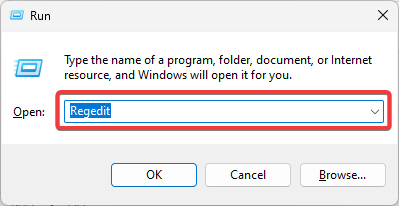
- Passare al percorso seguente:
Computer\HKEY_LOCAL_MACHINE\SYSTEM\CurrentControlSet\Control\FileSystem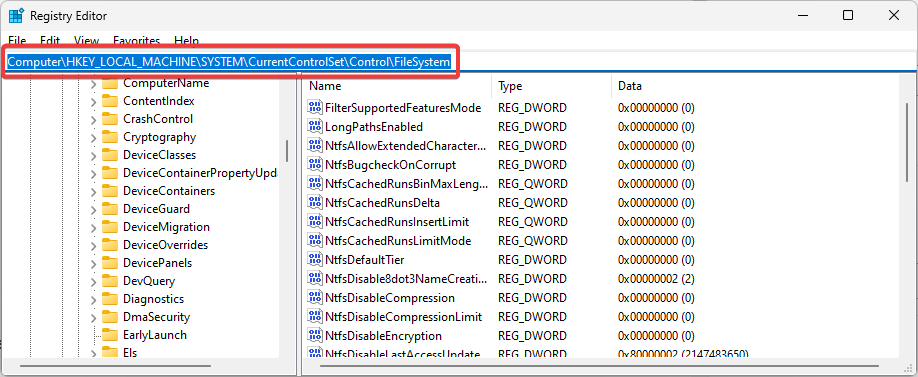
- Doppio click LongPathsAbilitato e cambia il Dati di valore A 1.
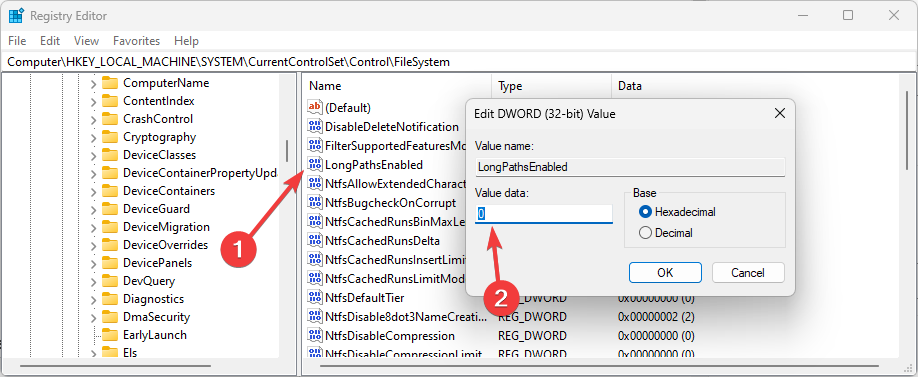
1.2 Utilizzo dell'Editor criteri di gruppo
- Premere finestre + R per aprire la finestra di dialogo Esegui, digitare gpedit.msc, e colpisci accedere.
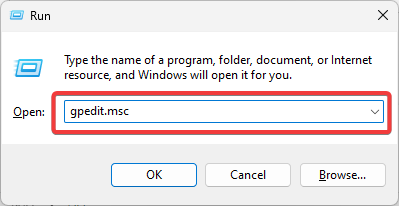
- Naviga locale Politica Informatica, Configurazione del computer, Modelli amministrativi, Sistema, File systeme fare doppio clic Abilita percorsi lunghi Win32.
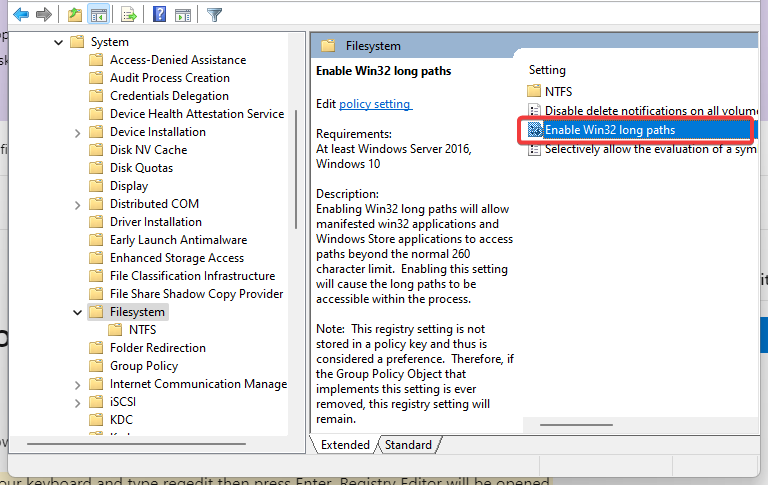
- Clic Abilitato E OK, quindi riavviare il computer.

- Ora prova di nuovo il trasferimento del file e verifica se l'errore è stato risolto.
2. Aggiorna il tuo sistema operativo
- Premere finestre + IO per aprire l'app Impostazioni.
- Nel riquadro di destra selezionare Aggiornamento Windowse a sinistra fare clic su Controlla gli aggiornamenti pulsante.

- Attendere l'installazione degli aggiornamenti.
Questo è quanto tratteremo nella nostra guida. Spero che una di queste soluzioni abbia funzionato per te.
Per saperne di più, ti suggeriamo di leggere la nostra guida su come fare creare percorsi più lunghi di 260 caratteri.
Contattaci nei commenti qui sotto e condividi la tua esperienza con queste soluzioni.
Hai ancora problemi?
SPONSORIZZATO
Se i suggerimenti di cui sopra non hanno risolto il tuo problema, il tuo computer potrebbe riscontrare problemi di Windows più gravi. Ti suggeriamo di scegliere una soluzione all-in-one come Fortit per risolvere i problemi in modo efficiente. Dopo l'installazione, basta fare clic su Visualizza e correggi pulsante e quindi premere Avvia riparazione.
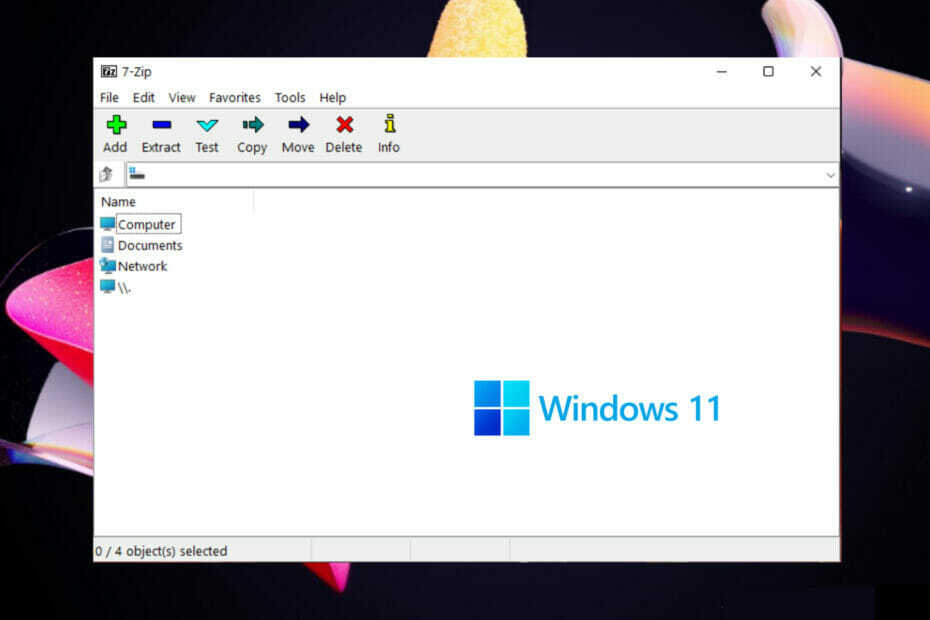

![0x80010135: errore percorso troppo lungo [correzione estrazione zip]](/f/14a45385de1b4dd8565b1295d3b9cc60.png?width=300&height=460)